Mục lục
Để sử dụng và quản lý VPS Directadmin, đầu tiên chúng ta cần login vào Directadmin bằng các đường dẫn: (http://xxx.xxx.xxx.xxx:2222 hoặc http:xxx.xxx.xxx.xxx:4444, trong đó “xxx.xxx.xxx.xxx : là IP của VPS sử dụng). Sau khi đăng nhập thành công, chúng ta sẽ thấy được giao diện diện quản lý của Directadmin như bên dưới:
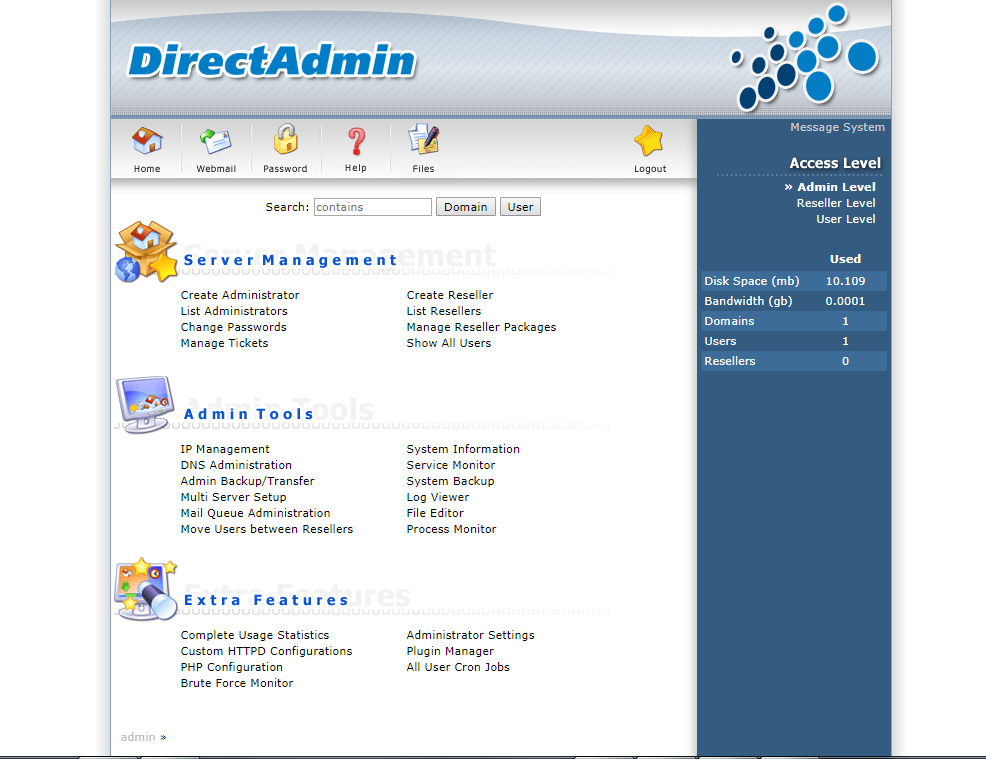
Giao diện quản lý Directadmin Panel sẽ gồm 3 phần là SERVER MANAGEMET , ADMIN TOOLS và EXTRA FEATURES. Để quản lý các host và domain chúng ta chỉ cần quan tâm đến bảng Server Management.
1. Tạo mới các Administrator:
Để tạo mới một user Administrator ngoài user mặc định là admin để quản lý các user khác thì chúng ta có thể tạo thêm một User Administrator mới bằng cách:
- Bước 1: Nhấp chuột phải chọn Admin Level ở phần Access Level, tiếp theo kích chọn Creat Administrator ở bảng Server Management
- Bước 2: Ở Bảng Create Administrator Account nhập Userame, Email và mật khẩu, sau đó nhấn Submit để hoàn tất.
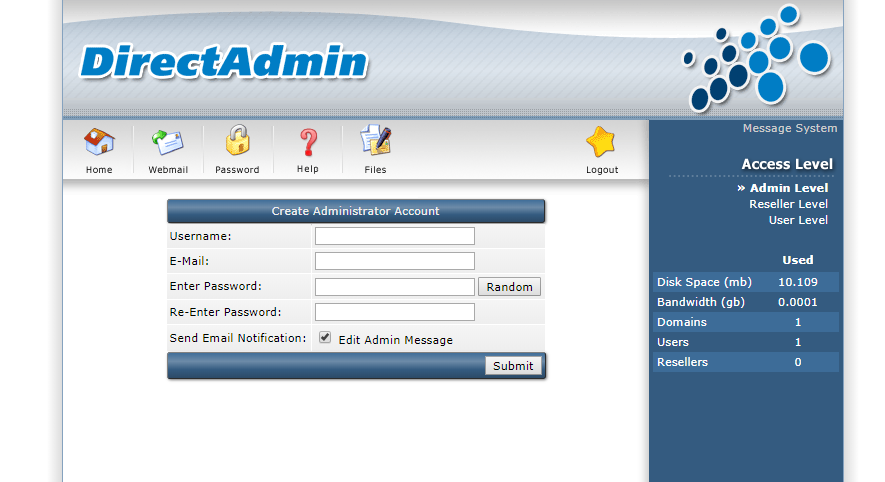
2. Tạo User host để quản lý domain:
Có hai cách tạo User host để quản domain đó là tạo trực tiếp domain với user host quản lý là admin và tạo user host riêng biệt để quản lý domain. Với hai cách trên thì cách thứ nhất sẽ gặp nhiều hạn chế là khó quản lý các thông số, vì chung một user. Vì vậy, chúng ta nên chọn cách tạo thứ hai để sử dụng và quản lý dễ dàng và hiệu quả hơn, quan trọng là có thể cung cấp cho người dùng từng user quản lý domain chỉ được phép vào quản lý user host chứa domain đó mà không sợ bị quản lý toàn bộ các domain khác.
Dưới đây là các bước hướng dẫn và tạo mới một User và quản lý domain :
Bước 1: Kích chọn Reseller Level ở bảng Access Level, tiếp theo chọn Add New User sẽ xuất hiện bảng Creat User:
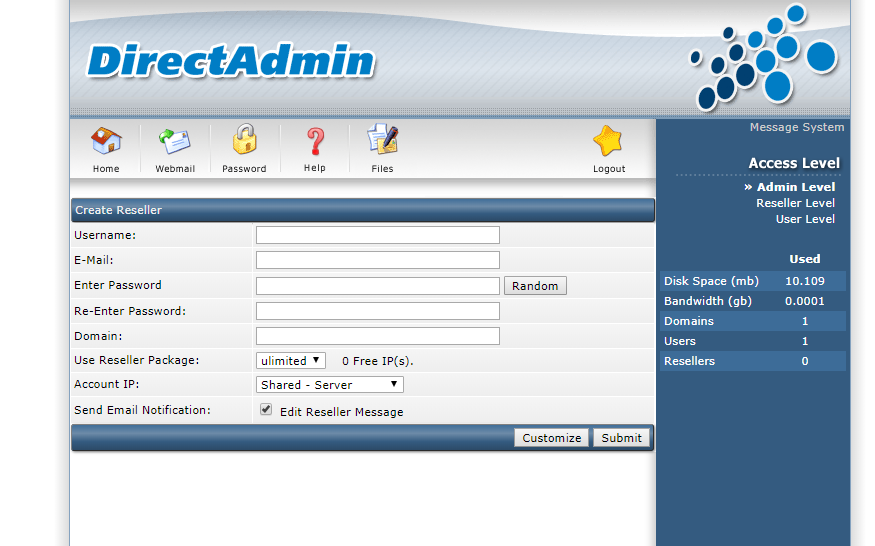
Bước 2: Điền các thông tin tương ứng vào các ô trên sau đó chọn Submit để hoàn bước tạo một User host và một domain tương ứng.
Tương tự với các domain và các user khác mà chúng ta muốn tạo mới thì làm theo như hai bước trên.
- Để xem danh sách các User quản lý các Domain thì chúng ta kích chọn vào Admin Level, chọn Show All Users sẽ xuất hiện bảng quản lý các domain và user tương ứng:
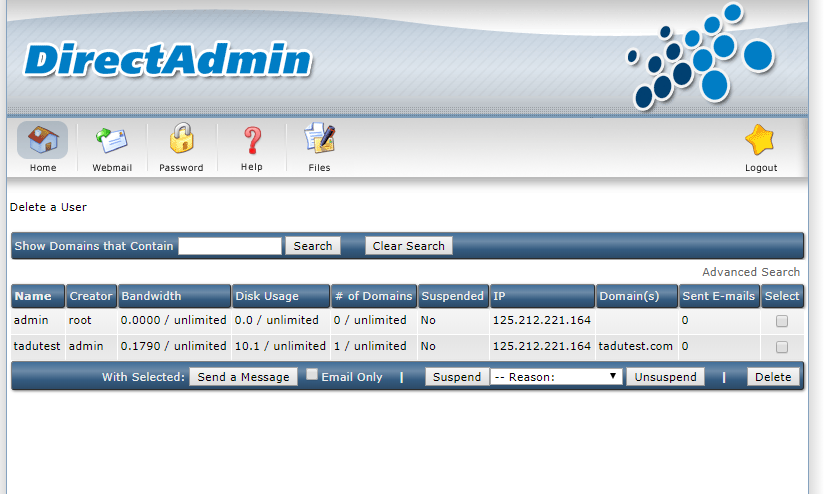
- Để thay đổi mật khẩu các user host quản lý domain hoặc đăng nhập vào diectadmin chúng ta chọn Admin Level và Kích chọn Change Passwords sau đó nhấp chọn Submit để đổi mật khẩu quản lý mới:

3. Quản lý Domain trong User host
Để quản lý domain trong user host vừa được tạo ở các bước trên chúng ta có hai cách login vào, đó là login bằng cách đăng nhập trực tiếp vào tài khoản User host và mật khẩu tương ứng hoặc login vào user sau khi chúng ta vào trang Show All Users, sau đó kích chọn vào user cần quản lý và chọn login as user (user là tên mà ta tạo ra tương ứng):

- Sau khi login vào sẽ xuất hiện một bảng quản lý domain với đầy đủ các thông tin để chúng ta thao tác, gồm thông tin dung lượng, băng thông, …
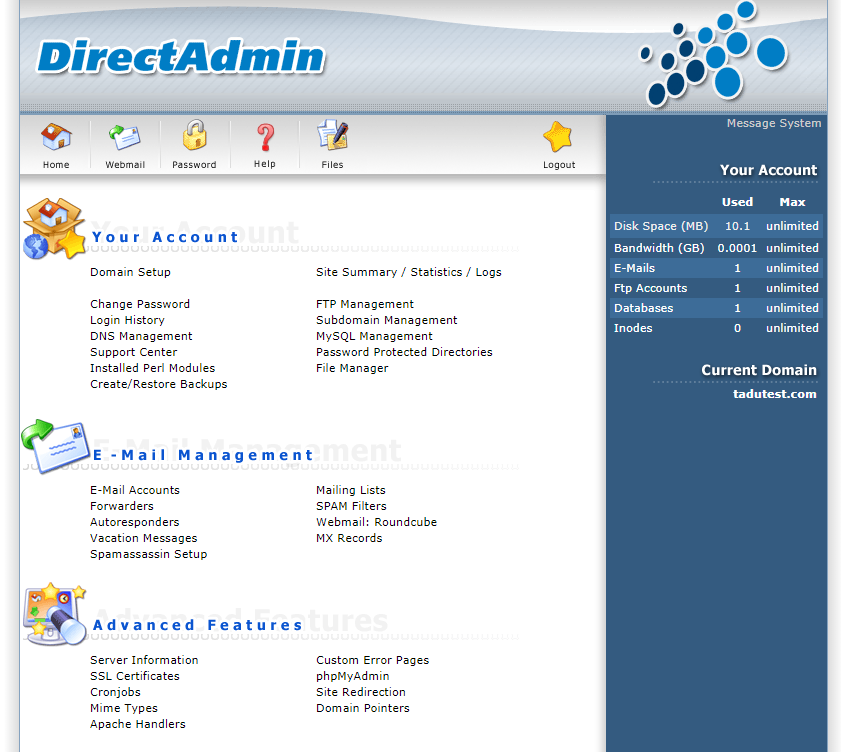
- Để tạo Sub domain , chúng ta kích chọn Subdomain Management
- Để tạo mới một database, ta chọn MySQL Managemet sau đó chọn Creat data và nhập thông tin username, dataname và mật khẩu tương ứng.
- Chọn Domain Pointer nếu chúng ta muốn sử dụng Packet domain chạy chung source với domain chính.
- Để cấu hình SSL cho domain chúng ta chọn SSL Certificates.
- Để quản lý và upload sourcecode chúng ta kích chọn biểu tượng Files hoặc File Manager, tiếp theo chọn domains –>Public_html (thư mục Public_html là nơi chứa source). Tại thư mục này chúng ta có thể upload file nén chứa source lên bằng cách chọn Upload files to current directory :
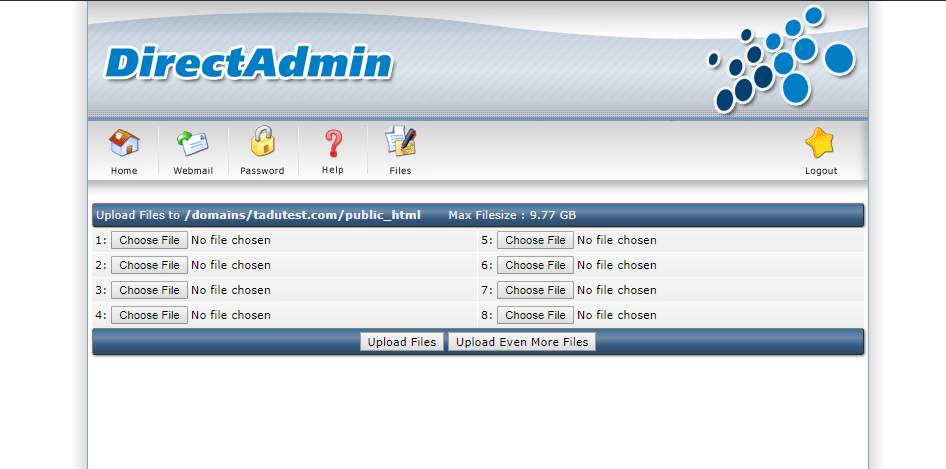
Sau khi chọn file và upload lên, ta chọn extract để giải nén file ra.
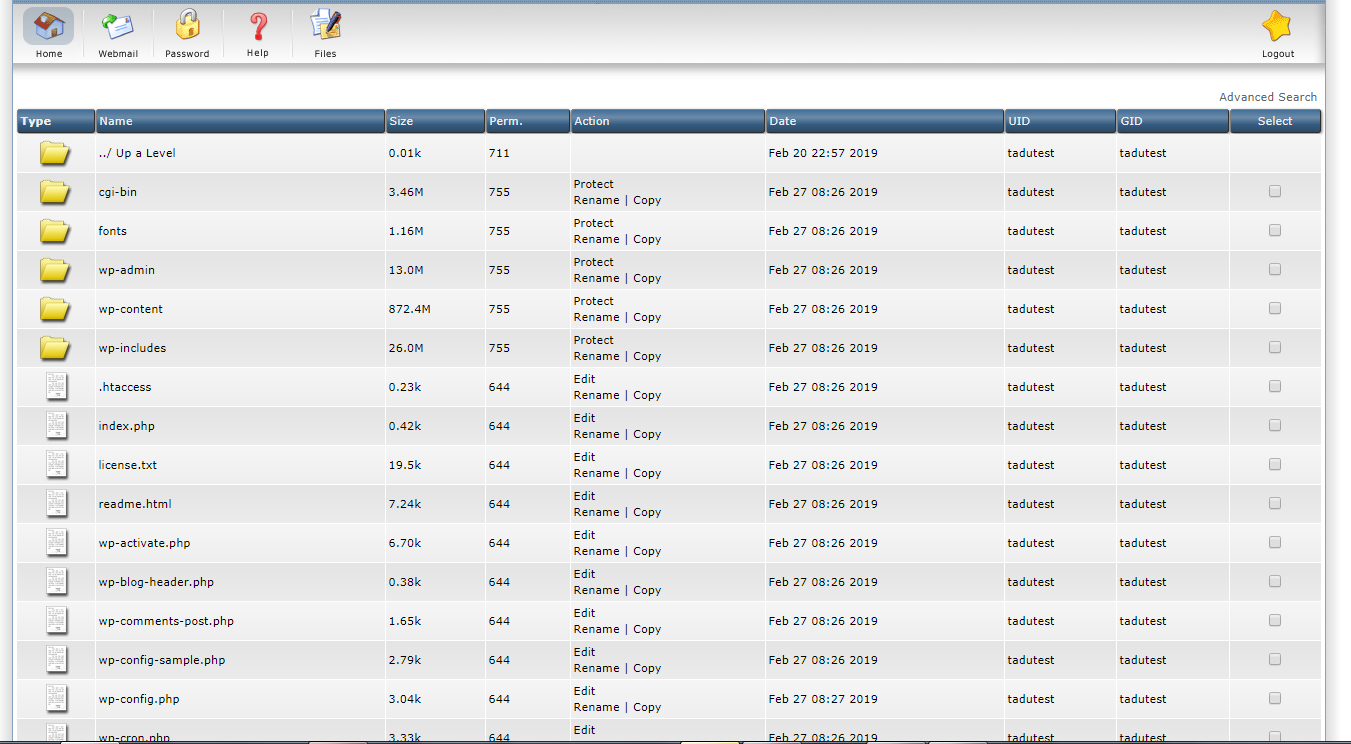
Chúng cũng có thể sử dụng upload source code bằng FTP.
- Để đổi tên miền mới ta chọn Domain setup —> Chọn Change a Domain Name và thay đổi tên miền mới, nhấn Changeđể hoàn tất .
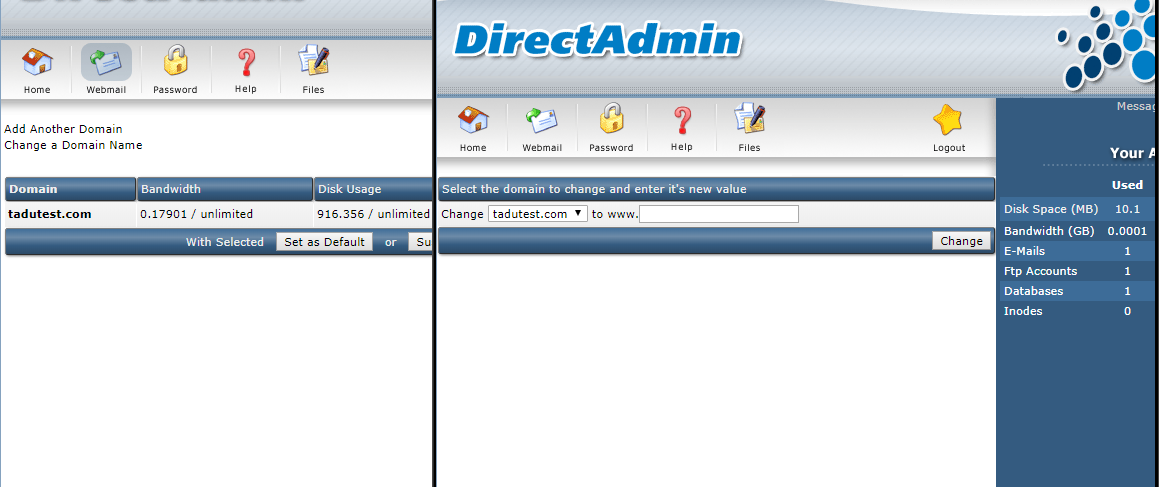
- Để đăng nhập vào Phpmyadmin để thao tác import và export dữ liệu ta có thể dùng hai cách. Đó là đăng nhập trực tiếp vào phpmyadmin thông qua đường dẫn : http://xxx.xxx.xxx.xxx/phpmyadmin hoặc kích chọn vào phpMyadmin ở bảng quản lý user host và đăng nhập vào bằng username và mật khẩu của database tương ứng.
- Để chọn phiên bản php phù hợp vói source code chúng ta có thể tham khảo link sau: https://blog.tadu.vn/huong-dan-chon-version-php-cho-domain-tren-directadmin/

